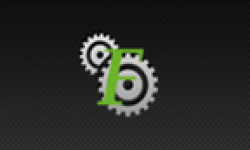
TUTO - Modifier la police de son appareil Android avec Font Changer
par The Toxic Avenger , Kevin HattererApprenez à modifier les polices de votre smartphone ou tablette simplement.
Font Changer, que vous vous êtes auparavant procuré, va vous permettre de customiser les polices de votre appareil de façon simple et rapide.
Commencez par connecter votre smartphone ou tablette Android à votre ordinateur puis déplacez votre police au format .ttf dans le dossier .fontmanager. Lors de l'installation de l'application, celle-ci a créé ce dossier à la racine de votre carte micro-SD afin de regrouper l'ensemble des polices, permettant ainsi de simplifier l'utilisation.
Appliquer une police pour l'ensemble du système :
Lancez ensuite l'application, dans laquelle vous verrez sur la page l'accueil la liste des polices que vous avez précédemment mises dans la dossier .fontchanger. Cliquez sur celle de votre choix, puis faites une preview pour visualiser la modification, appuyez ensuite sur le bouton apply pour appliquer la police au système.
Il ne vous reste plus qu'à redémarrer votre appareil pour profiter de cette modification.
Une fois votre appareil redémarré, voici ce que cela peut donner :
Cette méthode permet d'appliquer la même police sur l'ensemble du système. Si vous voulez, par exemple, appliquer une première police pour l'horloge et une seconde pour les menus, il suffit de suivre les manipulations suivantes.
Appliquer diffférentes polices sur le système :
Toujours dans l'application, cliquez sur Menu puis choisissez l'option Advanced. Vous aurez la liste de toutes les polices du système. Cliquez sur celle de votre choix puis sur UP pour choisir une nouvelle police que vous aurez préalablement mise sur votre carte micro-SD. Sélectionner le fichier .ttf de votre choix puis sur Apply et redémarrez votre terminal
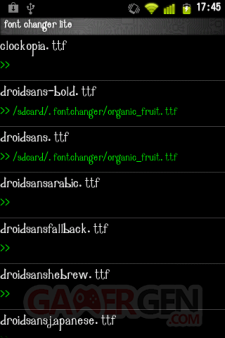
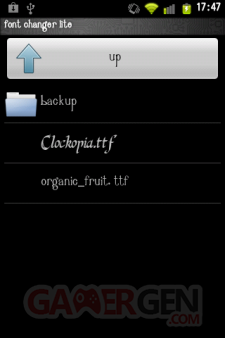
Sur notre exemple, c'est la police Clockopia.ttf qui a été choisie.
Une fois votre appareil redémarré, voici que cela donne :
Lors de l'application d'une nouvelle police, Font Changer va faire un backup de la police précédente, permettant ainsi de la restaurer en cas de besoin / problème.
Restaurer la police par défaut :
Affichez les options grâce au bouton Menu puis cliquez sur Defaults et choisissez Apply afin de restaurer les polices de base. Redémarrez pour finir.
Félicitations ! Vous savez désormais comment modifier facilement et rapidement la police de votre smartphone ou tablette Android.
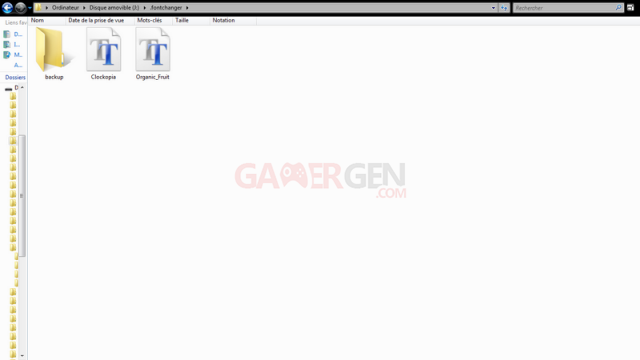

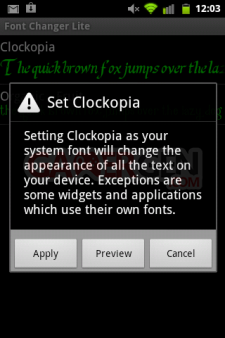
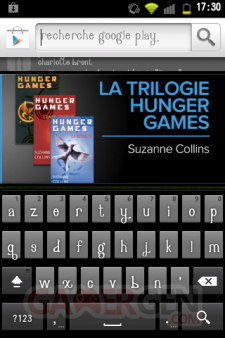
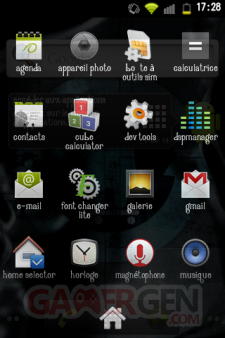
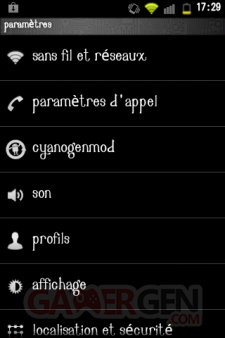
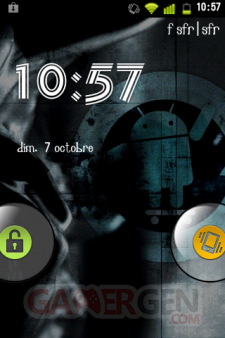
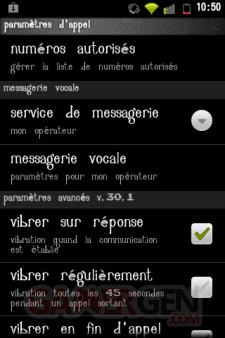
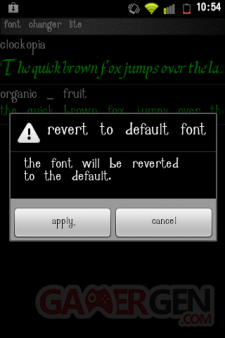
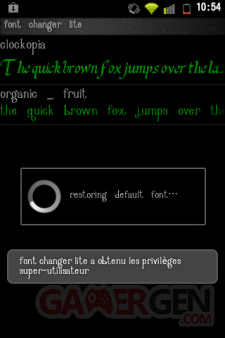
Commenter 0 commentaire
Soyez le premier à commenter ce contenu !